苹果MAC
MacBook使用语音输入法代替键盘快速输入文字
发布时间:2022-05-08 发布网站:脚本宝典
脚本宝典收集整理的这篇文章主要介绍了MacBook使用语音输入法代替键盘快速输入文字,脚本宝典觉得挺不错的,现在分享给大家,也给大家做个参考。
有时我们会厌倦了使用键盘打字,那么有没有更方便的输入方法呢,其实是有的,现在小编就告诉大家一个“偷懒”的好方法,那就是使用MACBook的语音输入法来输入文字。
开启方法:
1. 打开我们自己的MacBook ,找到自己想要用语音输入的位置,点击鼠标确认光标停留在输入范围内,进入下一步。
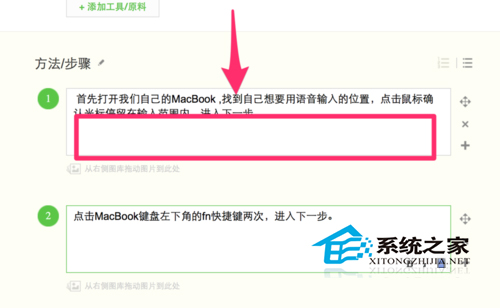
2. 来到自己的MacBook键盘,在键盘最左下角处有一个“fn”快捷键,连续按两次,进入下一步。

3. 此时会弹出一个麦克风的图标悬浮在输入框的上方, 然后对着MacBook表达你想要输入的文字。进入下一步
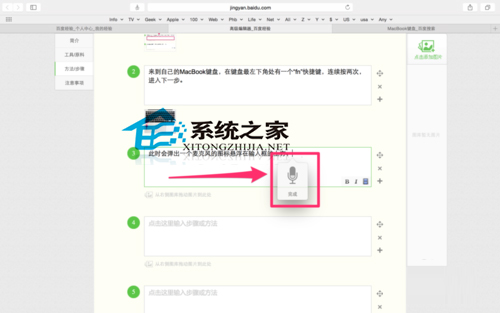
4. 所有的内容输入完毕后点击键盘右侧的“enter回车键”, 输入语音框中的内容会自动载入,进入下一步。

5. 如果还想要输入其他的内容,重复上面的步骤就可以了,但是因为MacBook是美国的产品,对中文的识别率并不是特别的好。
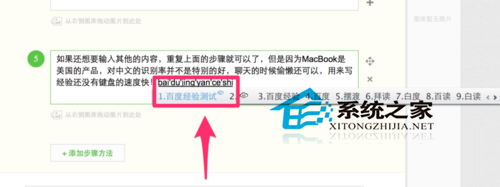
以上就是使用MACBook的语音输入法来输入文字的方法了,不想使用键盘输入的用户,不妨试试这种输入方法吧。
脚本宝典总结
以上是脚本宝典为你收集整理的MacBook使用语音输入法代替键盘快速输入文字全部内容,希望文章能够帮你解决MacBook使用语音输入法代替键盘快速输入文字所遇到的问题。
本图文内容来源于网友网络收集整理提供,作为学习参考使用,版权属于原作者。
如您有任何意见或建议可联系处理。小编QQ:384754419,请注明来意。
猜你在找的苹果MAC相关文章
- Mac电脑因出现问题而重新启动请按一下怎么解决?附解决方法 2022-05-08
- macos monterey怎么降级系统?macos monterey降级系统教程 2022-05-08
- 部分苹果 macOS Monterey 用户遇到“内存泄漏”问题,应用后台运行消耗上百 GB 内存 2022-05-08
- 旧款Mac升级macOS Monterey系统后变砖怎么办? 2022-05-08
- mac怎么彻底删除搜狗输入法? Mac系统卸载搜狗输入法的两种方法 2022-05-08
- Mac安装系统提示副本损坏怎么办?Mac安装系统提示应用程序副本已损坏解决方法 2022-05-08
- mac菜单栏时间怎么设置以数字形式显示? mac菜单栏时间的设置方法 2022-05-08
- Mac系统中iCloud照片库怎么备份到硬盘? icloud照片导入硬盘的技巧 2022-05-08
- mac怎么开启蓝牙共享文件夹? mac设置蓝牙共享可查看文件夹技巧 2022-05-08
- mac系统的电脑怎么切换城市天气? mac切换其他城市的天气的技巧 2022-05-08
全站导航更多
html5HTML/XhtmlCSSXML/XSLTDreamweaver教程Frontpage教程心得技巧JavaScriptASP.NETPHP编程正则表达式AJAX相关ASP编程JSP编程编程10000问CSS/HTMLFlexvbsDOS/BAThtahtcpythonperl游戏相关VBA远程脚本ColdFusionMsSqlMysqlmariadboracleDB2mssql2008mssql2005SQLitePostgreSQLMongoDB星外虚拟主机华众虚拟主机Linuxwin服务器FTP服务器DNS服务器Tomcatnginxzabbix云和虚拟化bios系统安装系统系统进程Windows系列LINUXRedHat/CentosUbuntu/DebianFedoraSolaris红旗Linux建站经验微信营销网站优化网站策划网络赚钱网络创业站长故事alexa域名photoshop教程摄影教程Fireworks教程CorelDraw教程Illustrator教程Painter教程Freehand教程IndesignSketch笔记本主板内存CPU存储显卡显示器光存储鼠标键盘平板电脑安全教程杀毒防毒安全设置病毒查杀脚本攻防入侵防御工具使用业界动态Exploit漏洞分析
最新苹果MAC教程